4 cách tải video YouTube về MacBook nhanh chóng, chi tiết, tải ngay những video thú vị về thiết bị của bạn thôi nào!

Là nền tảng chia sẻ video lớn nhất thế giới, YouTube mang lại cho người dùng những video với nhiều nội dung đa dạng. Từ âm nhạc đến kiến thức, YouTube đều có và đáp ứng cho nhiều nhu cầu khác nhau của người dùng. Nếu bạn chưa biết cách tải video YouTube về MacBook như thế nào thì đây là bài viết dành cho bạn. Cùng mình tìm hiểu ngay trong bài viết này để tải ngay video về MacBook nào!
Cách tải video YouTube về MacBook
1. Tải video YouTube về MacBook bằng trình duyệt Cốc Cốc
Bước 1: Truy cập trang web Cốc Cốc để tiến hành tải ứng dụng về MacBook > Chọn Tải Cốc Cốc.
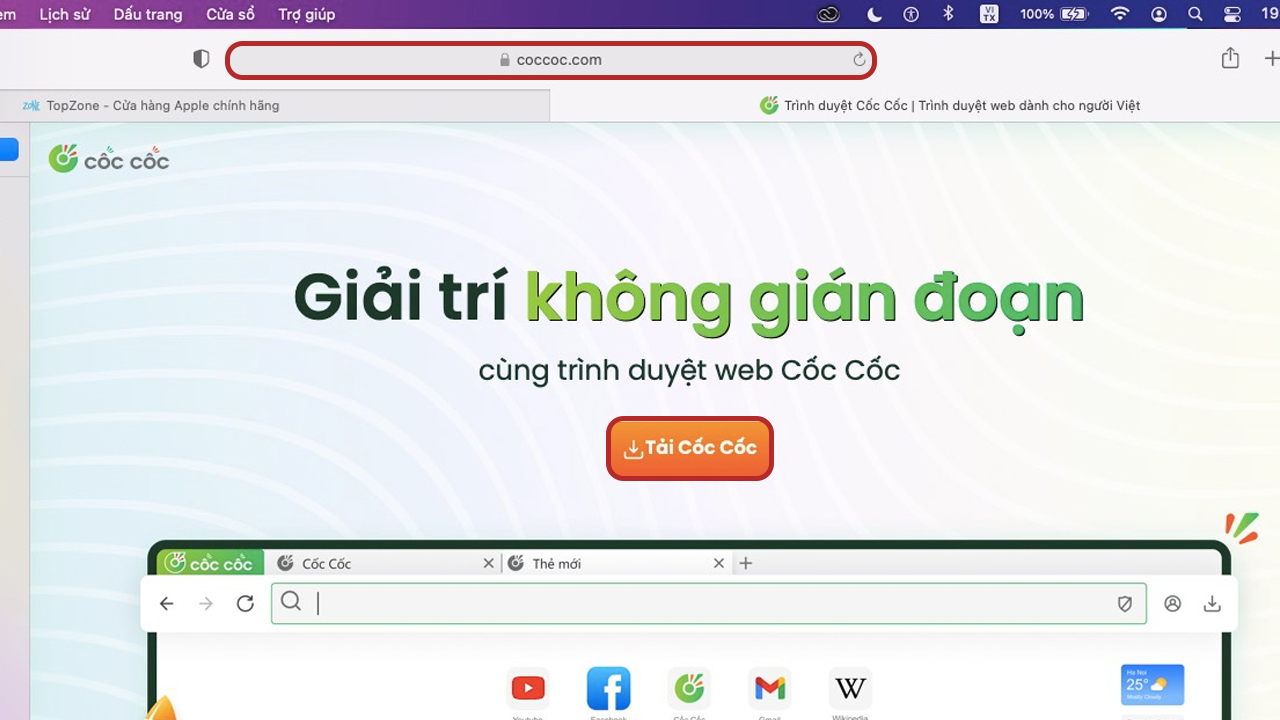
Bước 2: Sau khi hoàn tất tải Cốc Cốc về máy, bạn hãy tiến hành kéo biểu tượng Cốc Cốc vào tệp Applications.
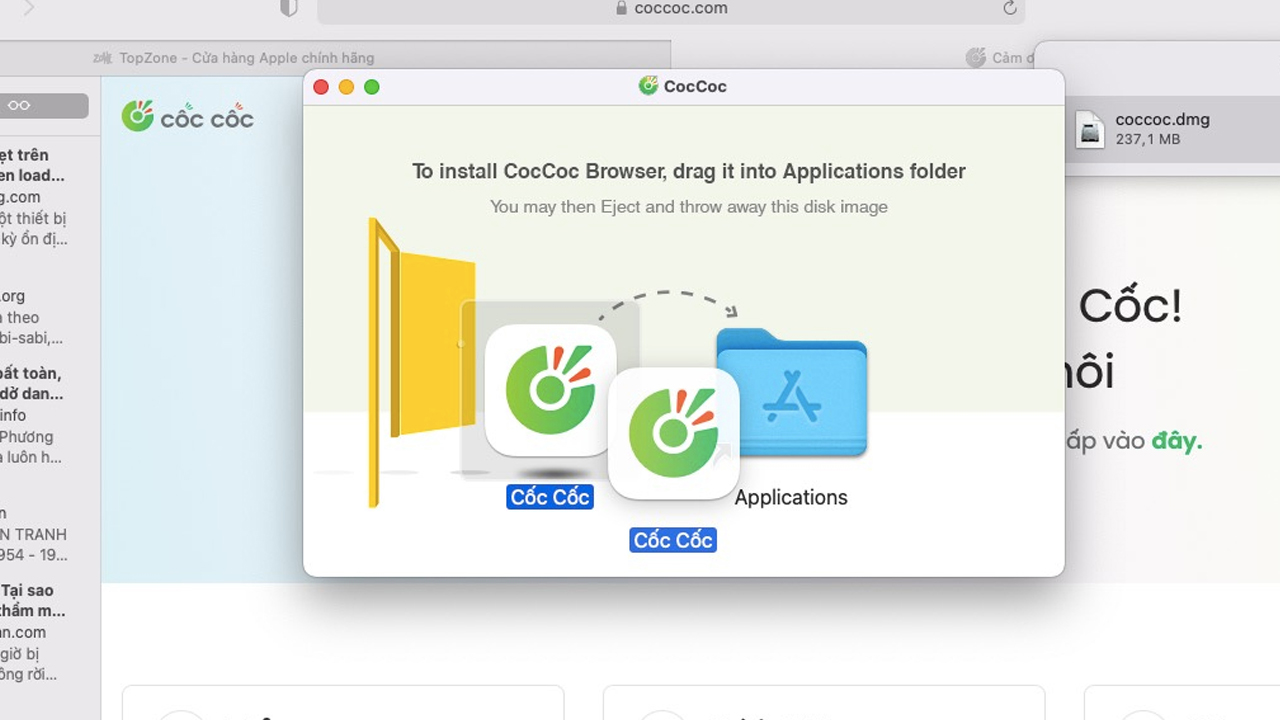
Bước 3: Truy cập trình duyệt Cốc Cốc > Nhập link video YouTube bạn mong muốn tải về ở thanh tìm kiếm > Chọn Tải về để tiến hành tải video YouTube về MacBook nhé!

2. Tải video YouTube về MacBook bằng y2mate
Bước 1: Truy cập trang web y2mate trên trình duyệt bất kì trên MacBook của bạn nhé!
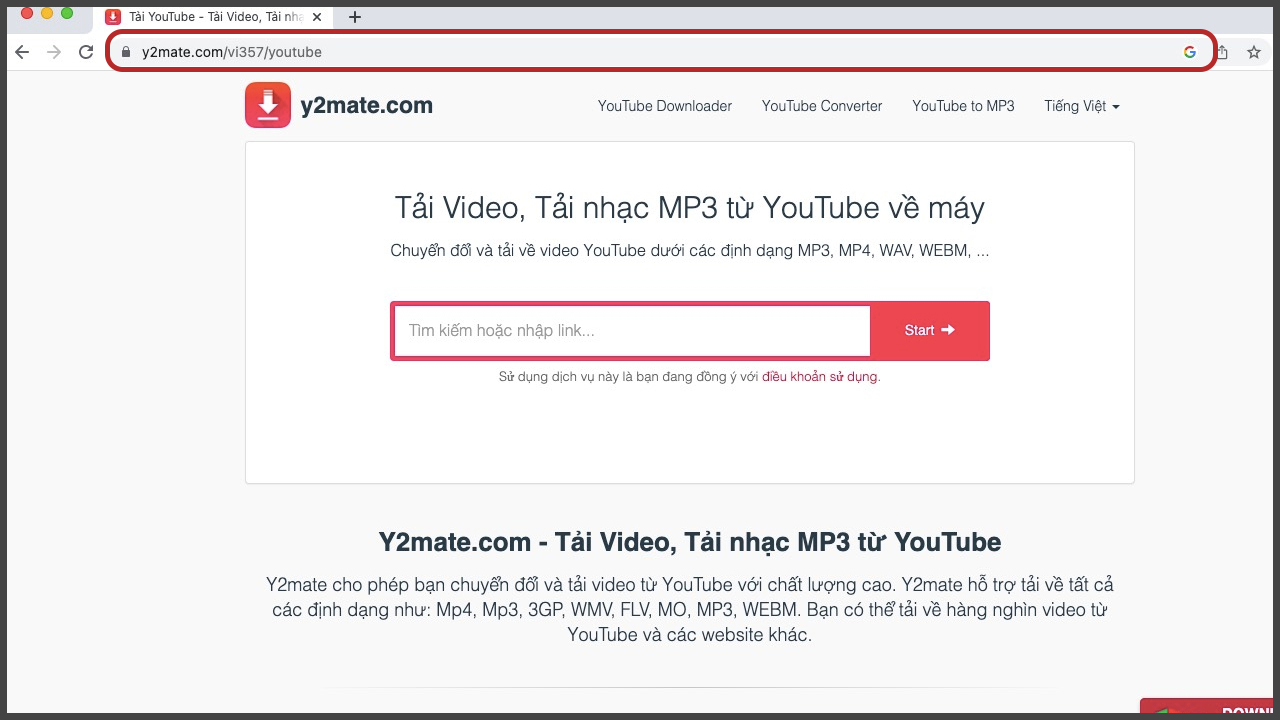
Bước 2: Hãy gắn link video YouTube bạn mong muốn tải về MacBook tại trường tìm kiếm > Chọn Start.
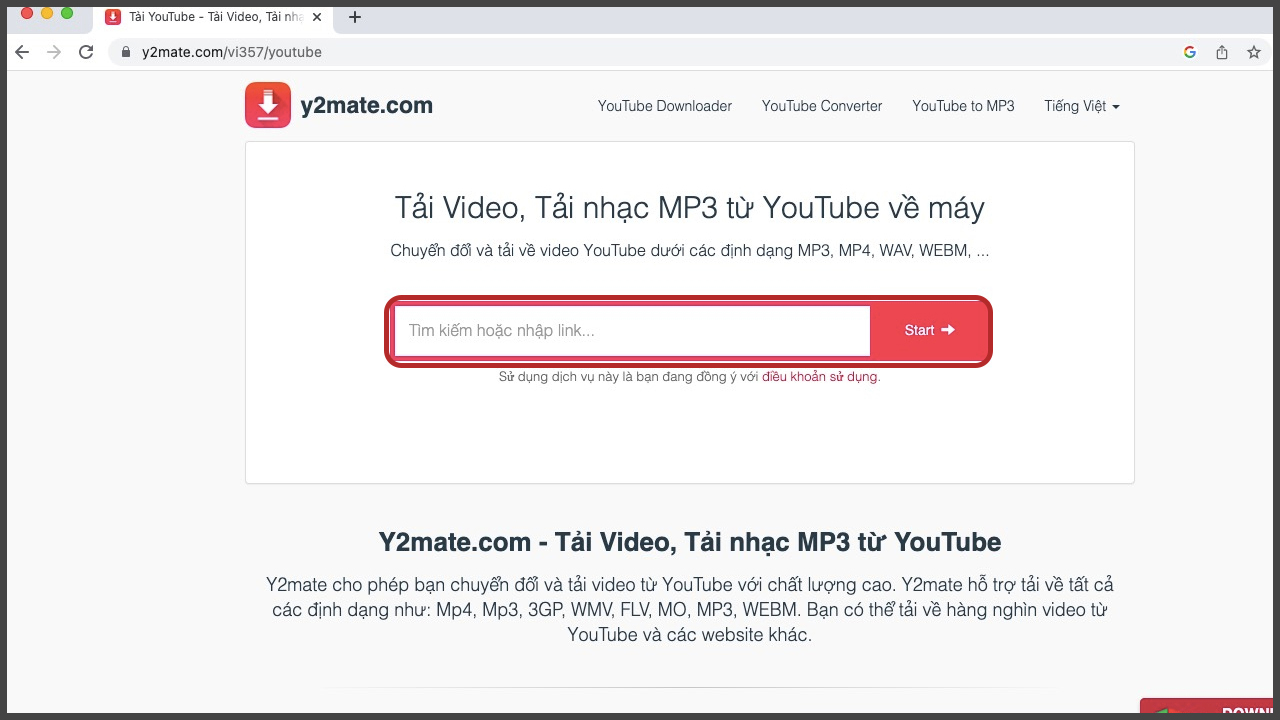
Bước 3: Hãy chọn chất lượng video mà bạn mong muốn và chọn Tải về.
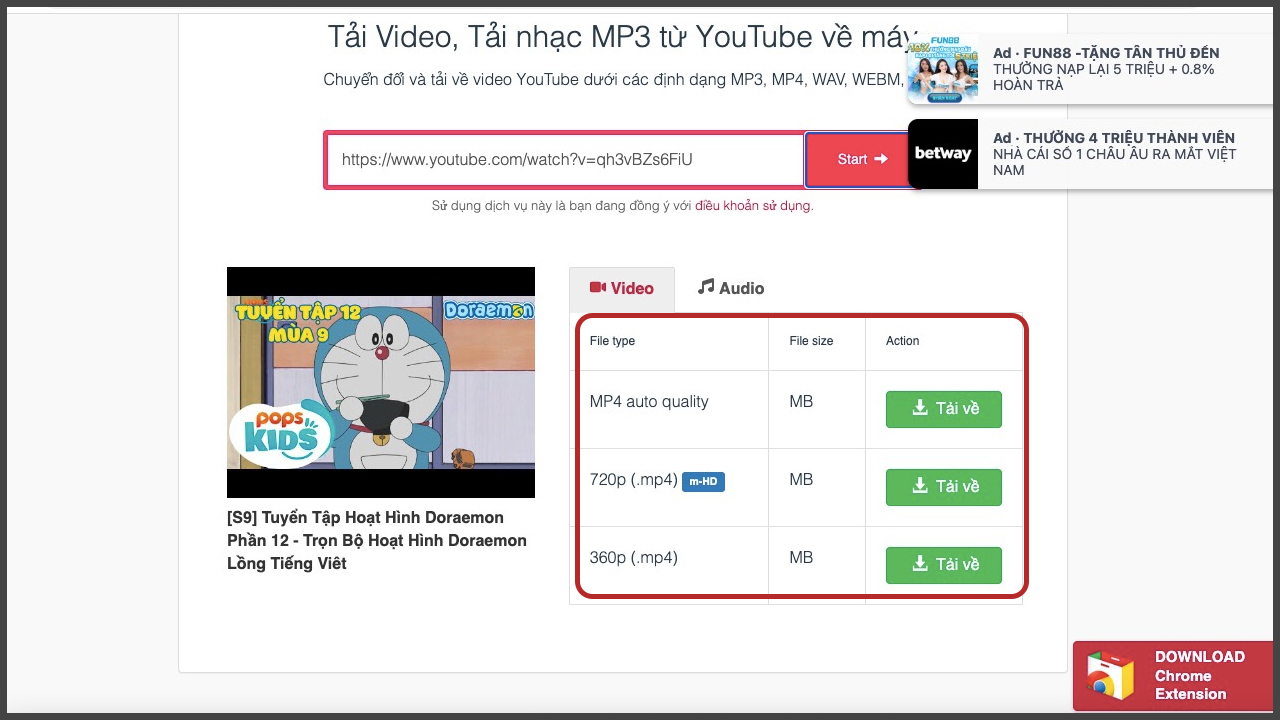
3. Tải video YouTube về MacBook bằng savefrom.net
Bước 1: Hãy nhập link video YouTube bạn muốn tải về ở thanh tìm kiếm của trình duyệt.
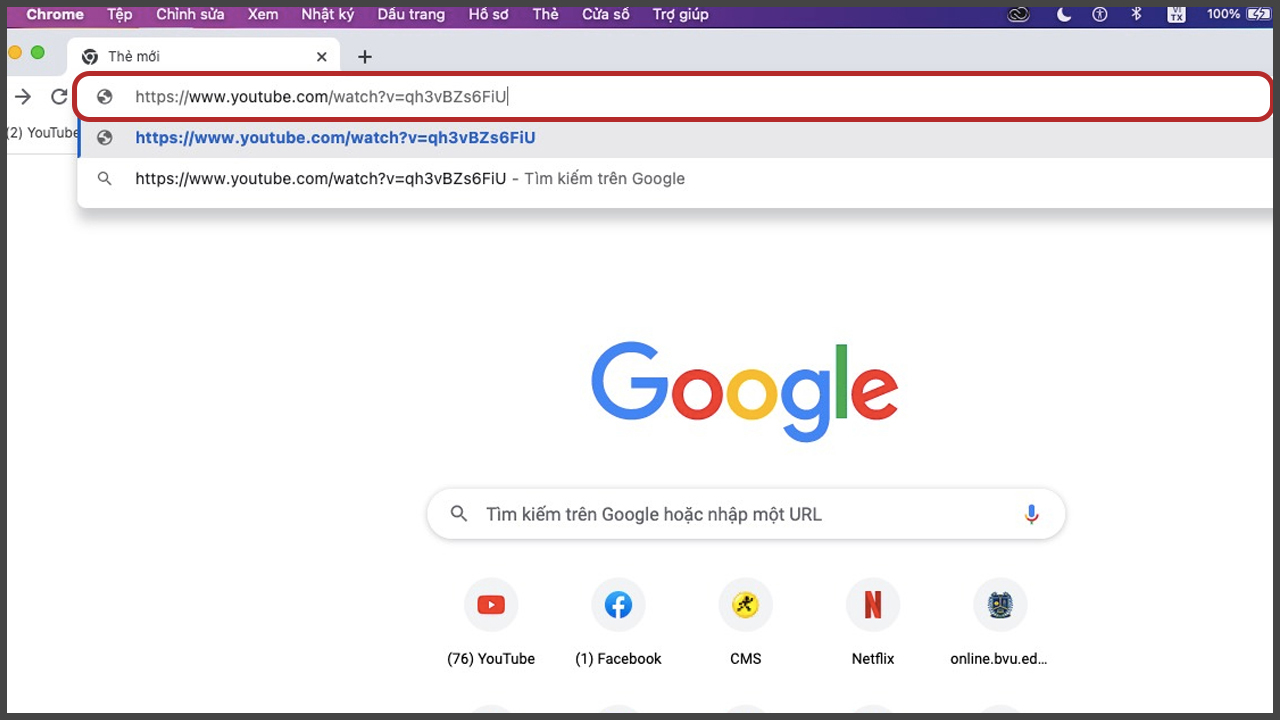
Bước 2: Bạn hãy nhập “ss” vào link video YouTube của bạn. Bạn hãy thêm ở vị trí trước chữ youtube và nhấn Enter nhé!

Bước 3: Sau cùng sẽ dẫn bạn tới trang web savefrom.net > Bạn chỉ cần chọn Tải về để tiến hành tải video về MacBook nhé!
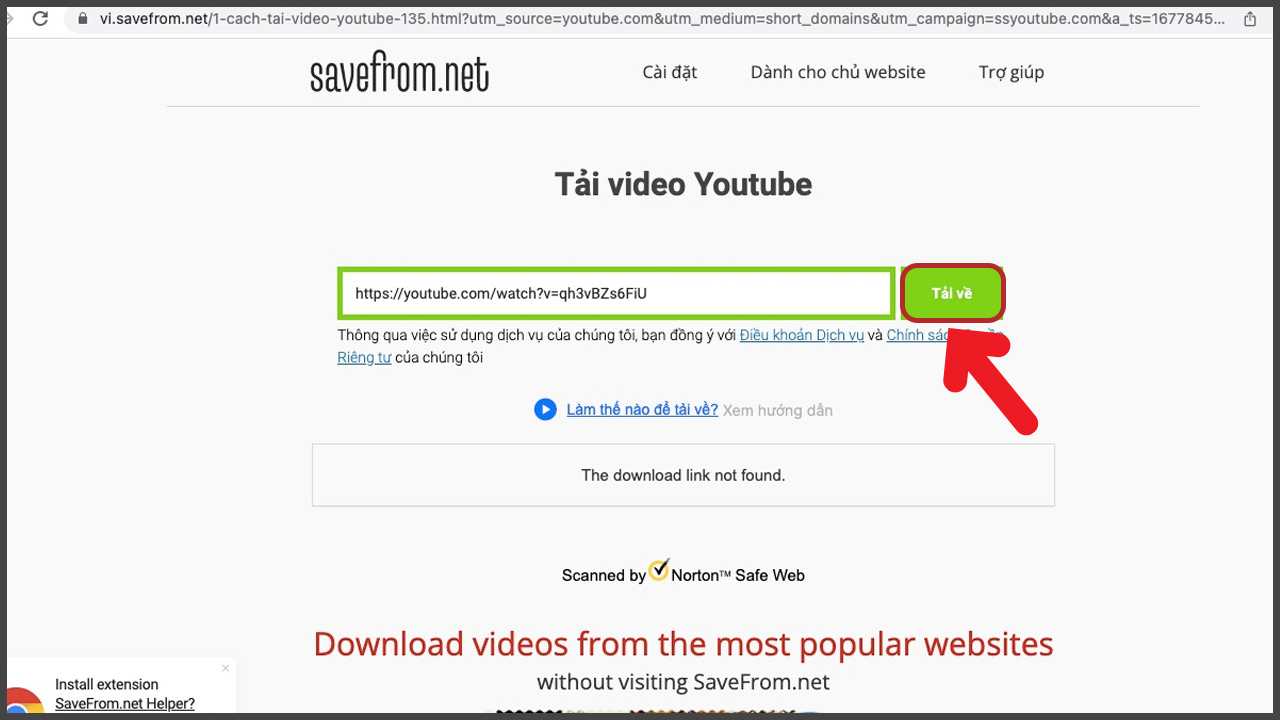
4. Tải video YouTube về MacBook bằng ứng dụng Ummy Video Downloader
Bước 1: Tải ngay ứng dụng Ummy Video Dowmloader tại trang web nhé!
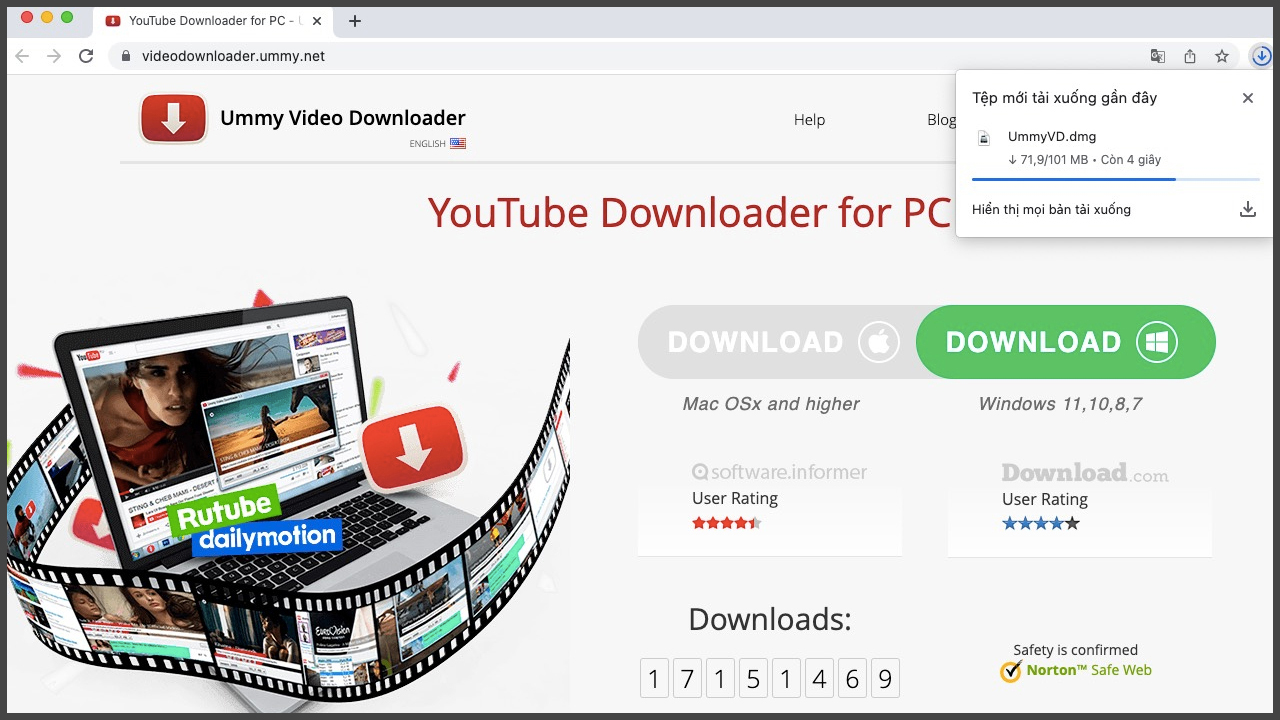
Bước 2: Sau khi hoàn tất việc tải ứng dụng về MacBook, bạn hãy kéo biểu tượng ứng dụng vào Applications.

Bước 3: Truy cập ứng dụng Ummy Video Downloader > Nhập link video YouTube bạn muốn tải ở thanh tìm kiếm > Chọn Search.

Bước 4: Tiến hành chọn chất lượng video theo mong muốn và chọn Download để tải ngay video về MacBook nhé!
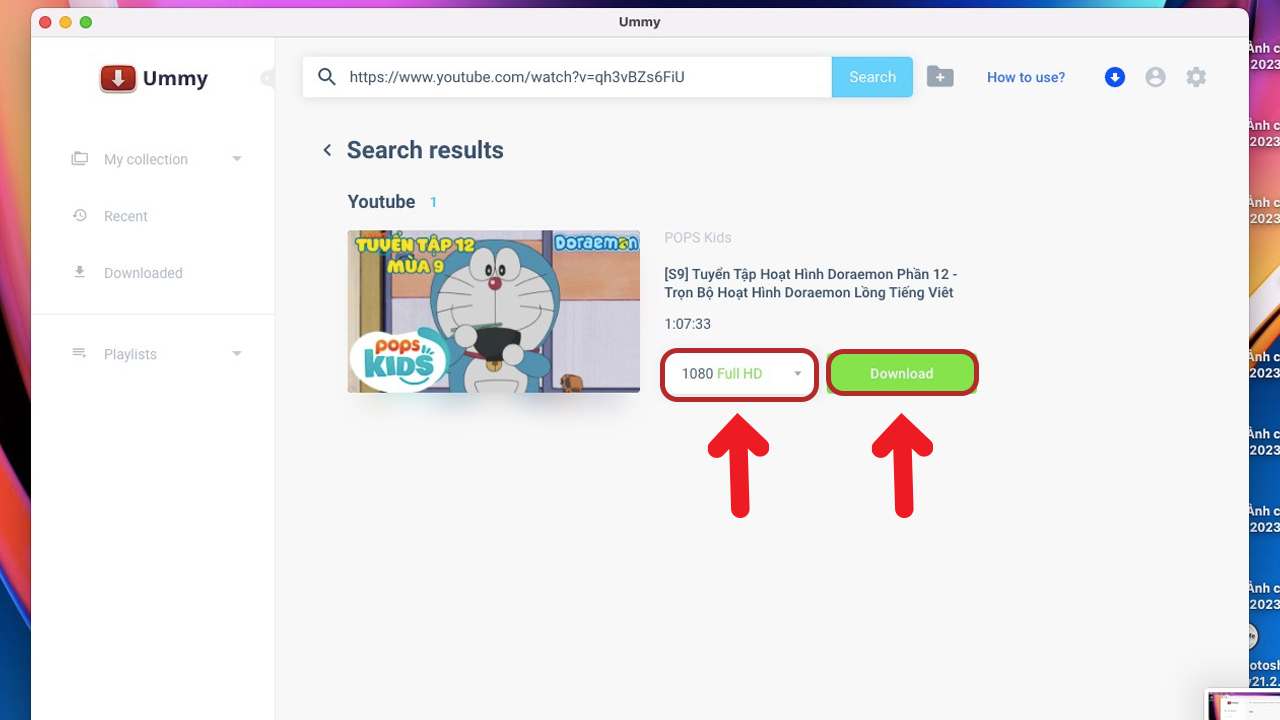
Vậy là mình đã chia sẻ xong cho bạn 4 cách tải video YouTube về MacBook rồi. Hi vọng bạn thực hiện thành công và hãy tiếp tục theo dõi những tin tức mới nhất nhé! Chào tạm biệt bạn.










